Meriv çawa di Windows 11-ê de karanîna CPU, GPU, RAM-ê li ser ekranê nîşan dide
Heke hûn bikarhênerek Windows-ê ne, dibe ku hûn bikar bînin ku Gerînendeyê Peywiran bikar bînin da ku peywiran birêve bibin. Rêvebirê peywirê beşek bingehîn a pergala xebitandinê ye ku di derheqê pêvajo û serîlêdanên ku di paşerojê de têne xebitandin de agahdarî peyda dike.
Bi navgîniya gerînendeyê peywirê, hûn dikarin sepanên paşîn rawestînin, sepanên paşîn ên nû bidin destpêkirin, û hêj bêtir. Her weha hûn dikarin beşa Performansê bigerin da ku CPU, GPU, dîska hişk, û karanîna hilanînê ya rast-a-dem bibînin.
Lêbelê, gerînendeyê peywirê wekî serîlêdanek cihêreng li ser sermaseya we peyda nabe, ji ber vê yekê hûn nikanin di wextê rast de karanîna çavkaniyê bişopînin. Heke hûn dixwazin ji nêz ve karanîna CPU, GPU, û RAM-ê bişopînin, divê hûn li sepanên çavdêriya pergalê yên din bigerin.
Bi berdana Windows 11 re, ew bi taybetmendiyek lîstikê tê ku wekî "Xbox Game Bar" tê zanîn, ku hin nîşanên karanîna destnîşan dike. Beşa balkêş a di derbarê Xbox Game Bar de ev e ku ew pêvekek ku karanîna CPU, GPU û RAM-ê ya cîhazê di demek rast de destnîşan dike nîşan dide.
Her weha bixwînin: Meriv çawa Windows 11-ê li ser komputerên ne piştgirî saz dike (rêbaz dixebite)
Gavên ji bo dîtina CPU, GPU & RAM li ser Windows 11
Hûn dikarin widgeta performansa Xbox Game Bar li ser sermaseya xwe bixin da ku ew her dem xuya bibe. Û di vê gotarê de, em ê rêbernameyek gav-bi-gav bidin we ku rave dike ka meriv çawa karanîna CPU, GPU û RAM-a herêmî li ser Windows 11-ê temaşe dike. Ka em fêr bibin.
1. Berî her tiştî, di Windows 11-ê de li ser bişkoja Destpêkê bikirtînin û " Mîhengên " .
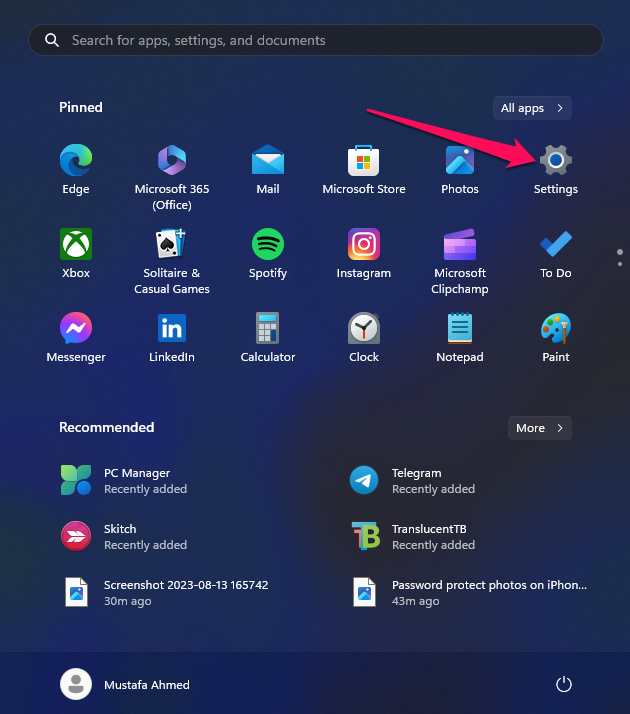
2. Di sepana Mîhengan de, li ser vebijarkê bikirtînin lîstik" Wekî ku li jêr tê nîşandan.
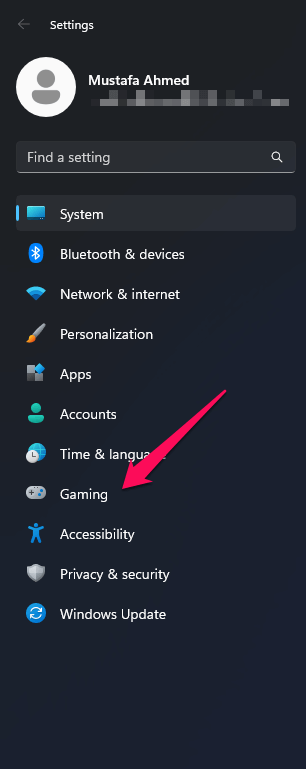
3. Kılik LI SER Barê Lîstika Xbox di panela rastê de.
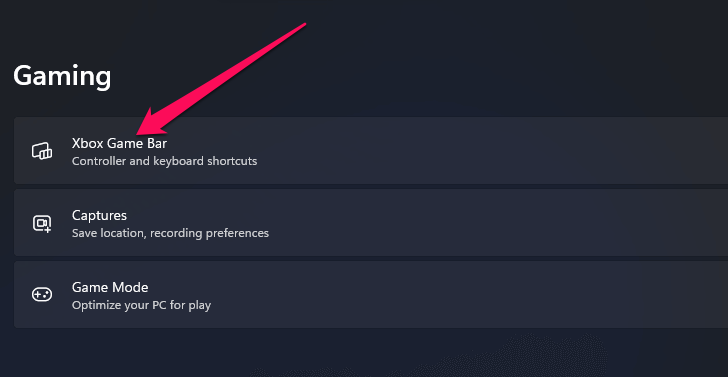
4. Li ser ekrana paşîn, guheztina 'Bi vê bişkokê Bara Lîstikê ya Xbox'ê veke' çalak bikin.
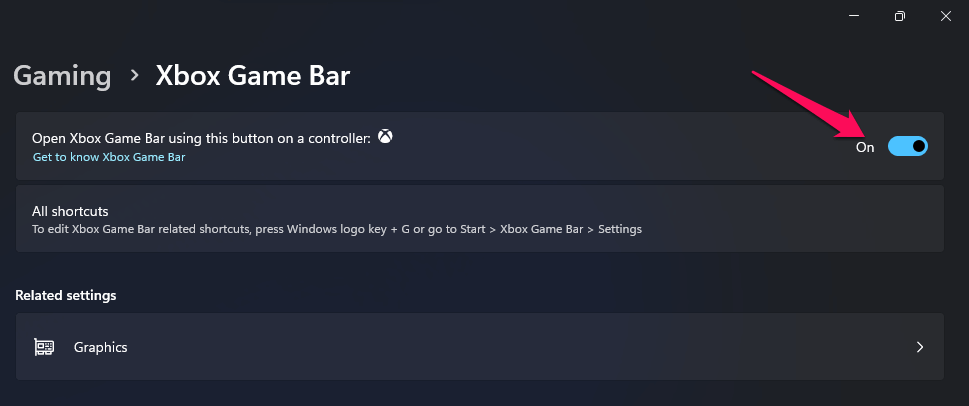
5. Naha, biçin ser ekrana sermaseyê û pê bixin Bişkojka Windows + G . Ev ê Barika Xbox Game veke.
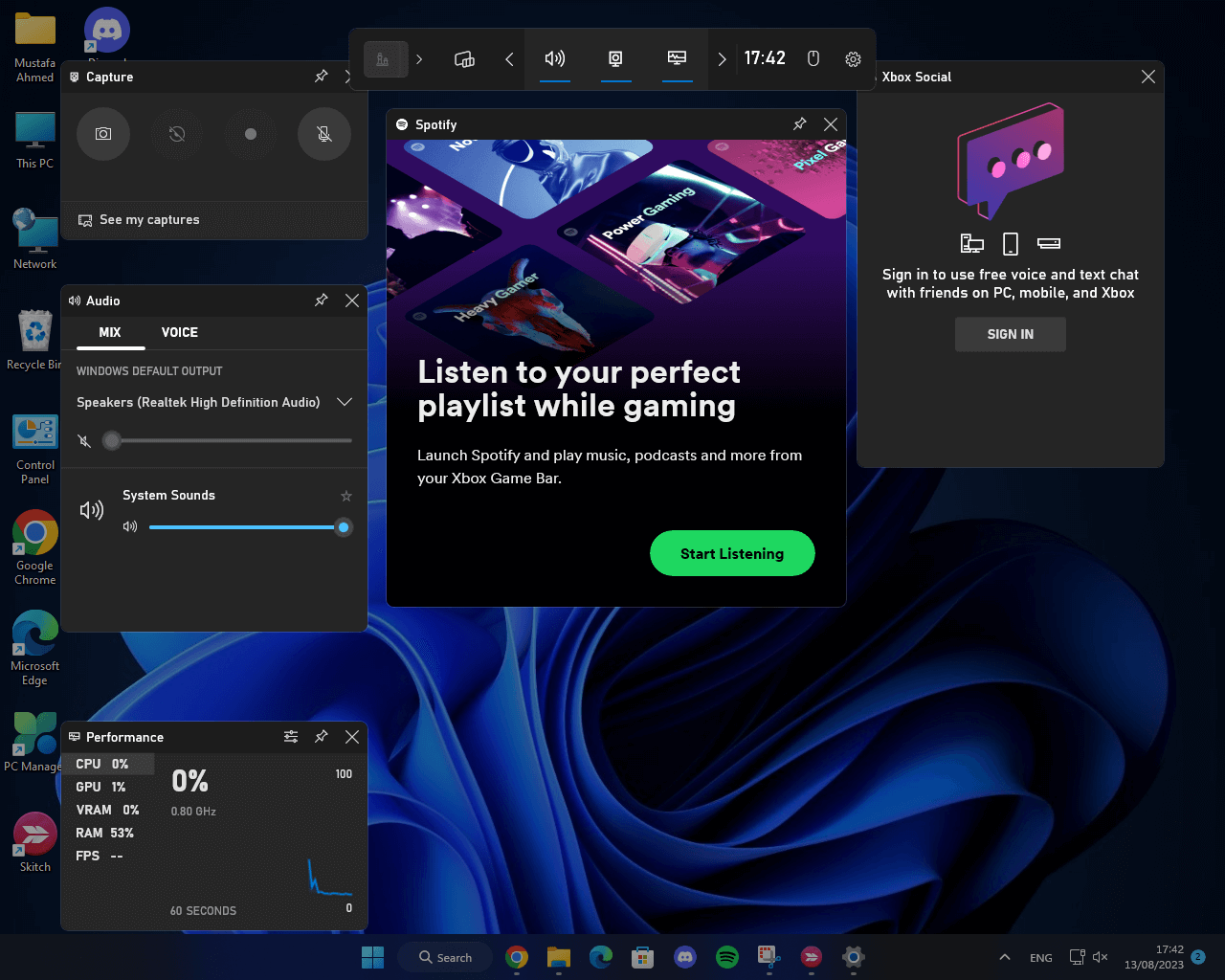
6. Li ser Bara Lîstikê ya Xbox, vebijarkek bikirtînin widget Wekî ku li jêr tê nîşandan û "Amûr" bikirtînin performansa ".
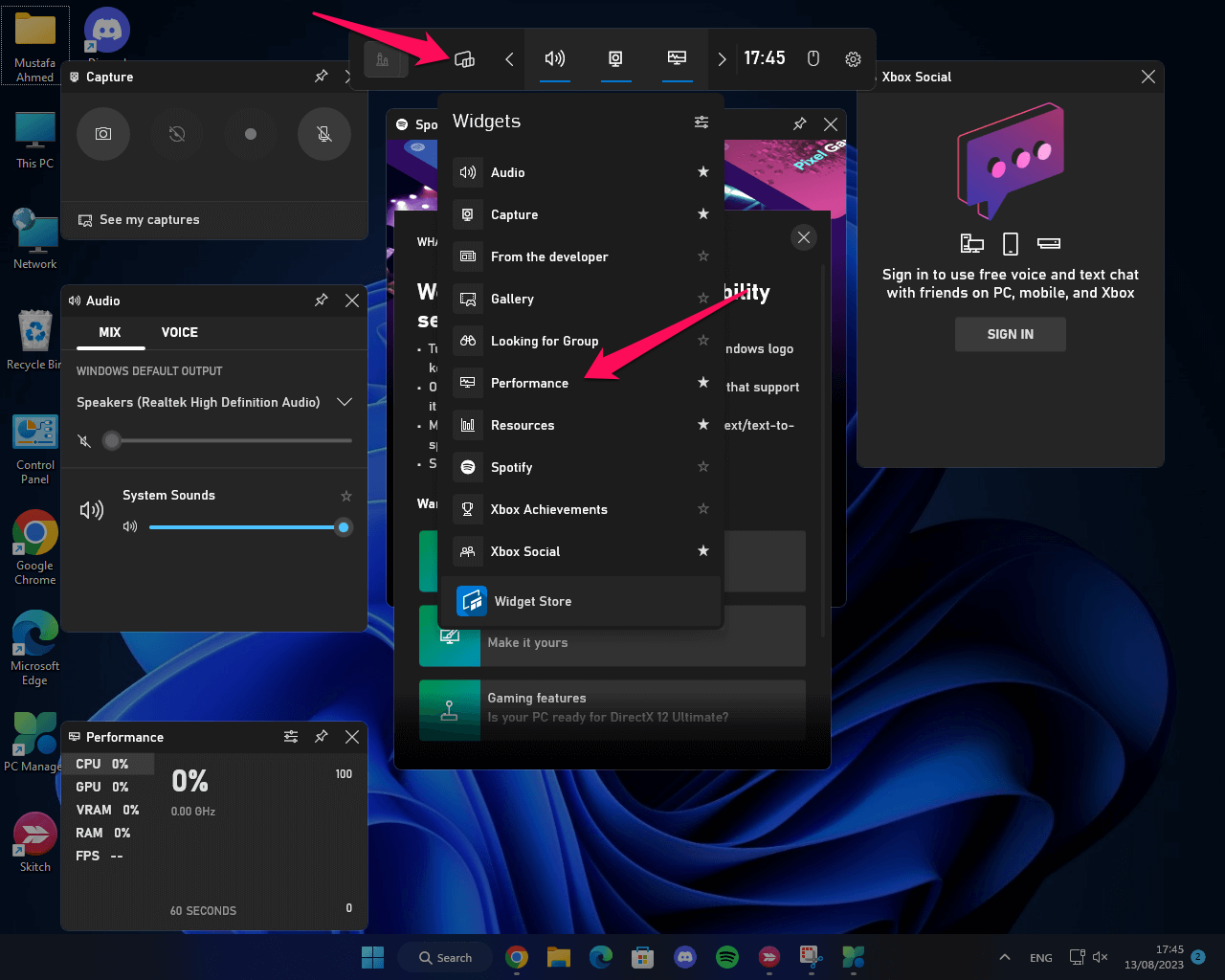
7. Niha bikirtînin îkonê favorite Di amûra performansê de û cîhê grafîkê hilbijêrin.
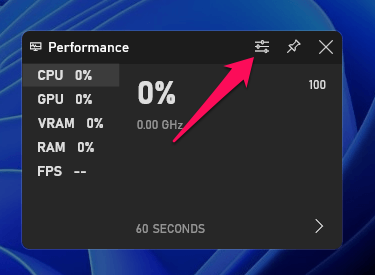
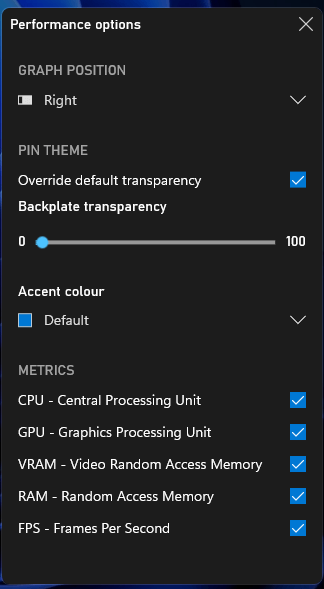
8. Ji bo ku widget her dem xuya bibe, li ser îkonek bikirtînin Derzî li Performansa Widget.
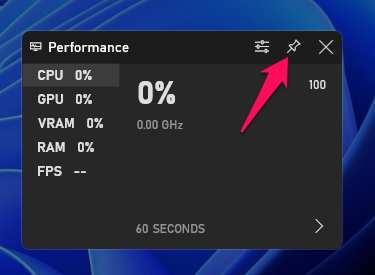
dawî.
Bi Windows 11-ê, hûn dikarin bi hêsanî karanîna CPU, GPU, û RAM-ê li ser ekranê bibînin. Vê taybetmendiyê rasterast dîmenek performansa cîhaza we peyda dike û ji we re dibe alîkar ku hûn karanîna çavdêrî û analîz bikin.
Ji bo dîtina karanîna CPU-yê, hûn dikarin amûra Gerînendeyê Peywiran a ku di Windows 11-ê de hatî çêkirin bikar bînin. Wê bi rast-klîk li ser darikê peywirê vekin û Rêvebirê Peywirê hilbijêrin, paşê biçin tabloya Performansê û hûn ê agahdariya berfireh li ser karanîna CPU-yê bibînin. û performansa heyî.









